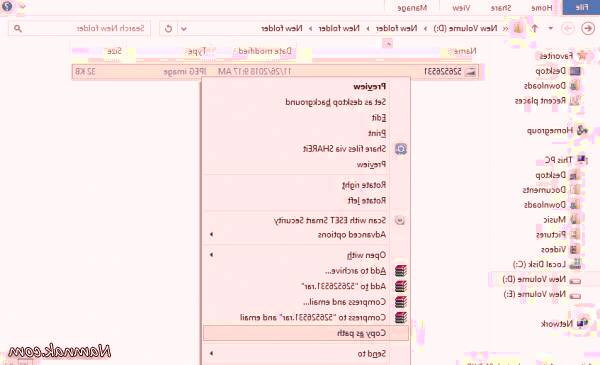آموزش نحوه کپی مسیر فایل یا پوشه در ویندوز
فناوران ۹ ماه پیش
در این نوشتار، به یکی از ترفندهای کاربردی و مهم سیستم عامل ویندوز خواهیم پرداخت. موضوع مورد بحث، روش کپی کردن مسیر یا آدرس فایل و پوشه در محیط ویندوز خواهد بود. در ادامه، به طور دقیق و گام به گام، نحوه اجرای این عمل را آموزش خواهیم داد. این قابلیت، به کاربران امکان دسترسی سریع و آسان به موقعیت فایل یا پوشه مورد نظر را فراهم میکند و در بسیاری از سناریوهای کاری، کارآمد و مفید خواهد بود.
ترفند ویندوز برای کپی مسیر فایل یا پوشه در ویندوز
تصور کنید که در محیط ویندوز برای باز کردن فایلی مخصوص، شما باید ده ها پوشه را باز کنید تا به آن برسید و هر بار این فرایند را انجام می دهید. این ترفند خوشایند نیست و می تواند زمان زیادی را اشغال کند. بنابراین چاره کار چیست؟ چگونه می توانیم تنها با چند کلیک این فرایند که گاها ممکن است 5 الی 10 دقیقه به طول بیانجامد را انجام دهیم؟ آیا چنین چیزی ممکن است؟ در این مقاله، ما به شما نشان خواهیم داد که چگونه می توانید با استفاده از ترفندهای ویندوز، مسیر فایل یا پوشه را به سرعت کپی کنید و از این طریق زمان و انرژی خود را صرفه جویی کنید. این روش ها به شما کمک می کند تا به سرعت به فایل مورد نظر خود دسترسی پیدا کنید و در نتیجه بهره وری و کارایی شما افزایش می یابد.
پاسخ سوال شما مثبت است و می توانید تنها با چند کلیک ساده فایل مورد نظر خودتان را باز کنید. به همین دلیل ما قصد داریم تا شما را با آموزشی ساده ولی در عین حال بسیار کاربردی آشنا سازیم تا قادر به کوتاه کردن این فرایند طولانی شوید. همراه ما باشید.
مراحل گام به گام کپی کردن مسیر فایل یا پوشه در ویندوز
1-فرض کنید که برای باز کردن یک فایل یا برنامه باید تعداد زیادی پوشه همانند تصویر ذیل باز کنید تا به آن دسترسی داشته باشید. برای آنکه بتوانید دسترسی خود را سریع تر نمایید باید فایل مورد نظرتان را به حالت انتخاب در بیاورید و سپس کلید " Shift " را بفشارید و بر روی آن راست کلیک نمایید.
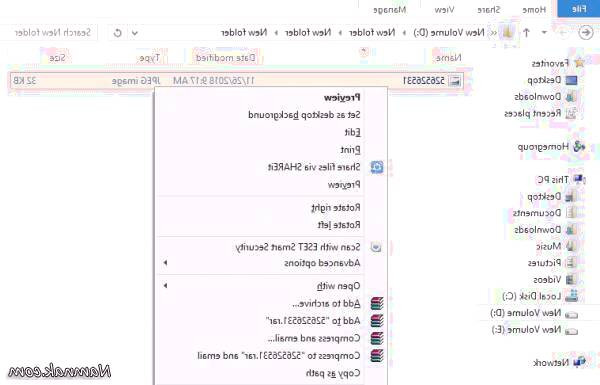
آموزش کپی کردن مسیر فایل یا پوشه در ویندوز
2- پس از راست کلیک کردن، اینک باید به پایین لیست بروید و بر روی گزینه " Copy as path " کلیک نمایید تا آدرس و مسیر فایل همانند :""D:New folderNew folderNew folder526526531.jpg" " مشخص شود که در این صورت دیگر نیازی به انجام این فرایند طولانی نیست و تنها با ذخیره کردن این آدرس در Notepad می توانید در لحظه به فایل مورد نظر خود دست یابید.